
इंटरनेट एक्सप्लोरर सॉफ्टवेयर का एक जटिल हिस्सा है और यह हमेशा हमारे लिए ब्राउज़र की पसंद नहीं रहा है, लेकिन सच्चाई यह है कि यह पिछले कुछ वर्षों में बहुत बेहतर हो गया है इसलिए आओ और देखें कि इसे क्या पेश करना है।
विंडोज 7 पर इस गीक स्कूल श्रृंखला के पिछले लेखों को देखना सुनिश्चित करें:
- पेश है कैसे-कैसे गीक स्कूल
- उन्नयन और पलायन
- उपकरणों का विन्यास
- डिस्क का प्रबंधन
- अनुप्रयोगों का प्रबंधन
और पूरे सप्ताह श्रृंखला के बाकी हिस्सों के लिए बने रहें।
संगतता दृश्य
इंटरनेट एक्सप्लोरर उन पृष्ठों को रेंडर करने में सक्षम नहीं है जो ब्राउज़र की पिछली पीढ़ियों में पूरी तरह से काम करते हैं। स्थिति को मापने के लिए Microsoft ने IE में एक सुविधा जोड़ी जिसे संगतता दृश्य कहा जाता है। संक्षेप में, यह आपको पिछले इंटरनेट एक्सप्लोरर संस्करणों के रेंडरिंग इंजनों का उपयोग करके वेबपेजों को देखने की अनुमति देता है। संगतता दृश्य का उपयोग करने के लिए, आपको उस पृष्ठ पर दिखने वाले छोटे आइकन पर अपना क्लिक करना होगा जो आधे में फटा हुआ है, जो URL बार में स्थित है।
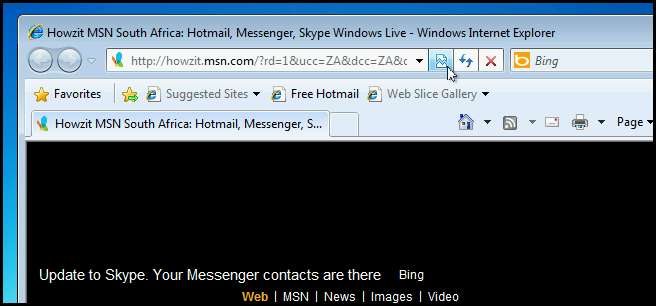
आरएसएस फ़ीड
यदि आप पहले से ही नहीं जानते हैं कि वे क्या हैं, तो आरएसएस फ़ीड आपको अपनी पसंदीदा वेबसाइटों के साथ अद्यतित रहने का एक शानदार तरीका प्रदान करता है, जिससे आप उन्हें सदस्यता ले सकते हैं। जब कोई वेबसाइट आपको नई सामग्री जोड़ने के लिए सदस्यता लेती है, उदाहरण के लिए जब हाउ-टू गीक एक नया लेख जारी करता है, तो आपको स्वचालित रूप से सूचित किया जाएगा। इंटरनेट एक्सप्लोरर में, यदि आरएसएस बटन नारंगी हो जाता है, तो इसका मतलब है कि जिस वेबसाइट को आप देख रहे हैं, वह आरएसएस फ़ीड का समर्थन करती है।
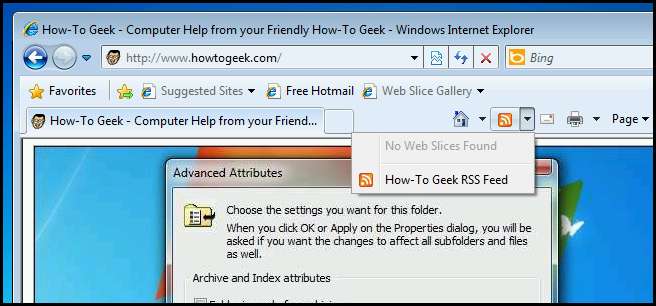
एक बार जब आप फ़ीड की सदस्यता ले लेते हैं, तो आप जल्दी से देख सकते हैं कि क्या कोई नई सामग्री जोड़ी गई है।
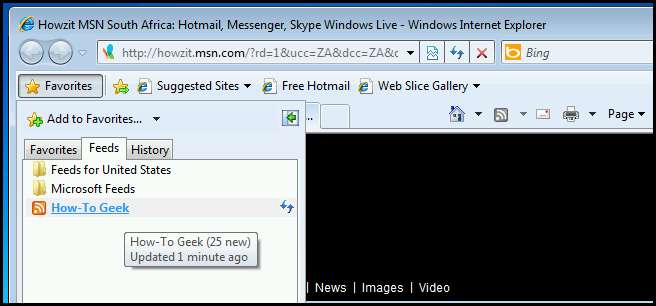
सुरक्षा क्षेत्र
Internet Explorer सभी वेबसाइटों को चार सुरक्षा क्षेत्रों में से एक में असाइन करता है: इंटरनेट, स्थानीय इंट्रानेट, विश्वसनीय साइटें, या प्रतिबंधित साइटें। ज़ोन, जिसे एक वेबसाइट सौंपी गई है, उस साइट के लिए उपयोग की जाने वाली सुरक्षा सेटिंग्स को निर्दिष्ट करता है। आइए देखें कि प्रत्येक चार ज़ोन में किस प्रकार की वेबसाइटें होनी चाहिए:
- स्थानीय इंट्रानेट - इस क्षेत्र में वे साइटें होनी चाहिए जो आपकी कंपनी के फ़ायरवॉल के अंदर रहती हैं।
- विश्वस्त - इस क्षेत्र में वे सभी साइटें हैं, जिनके बारे में आप जानते हैं कि उन पर भरोसा किया जाता है, उदाहरण के लिए बिजनेस पार्टनर की साइट।
- इंटरनेट - इस क्षेत्र में इंटरनेट पर सभी साइटें हैं जो विश्वसनीय, स्थानीय इंट्रानेट या प्रतिबंधित क्षेत्रों में नहीं हैं।
- वर्जित - इस क्षेत्र में ऐसी साइटें हैं जिन पर आपको भरोसा नहीं है।
यदि आप चाहें तो किसी विशेष क्षेत्र में लागू होने वाली सुरक्षा सेटिंग्स को भी बदल सकते हैं। ऐसा करने के लिए, टूल पर क्लिक करें और फिर इंटरनेट विकल्प मेनू आइटम चुनें।
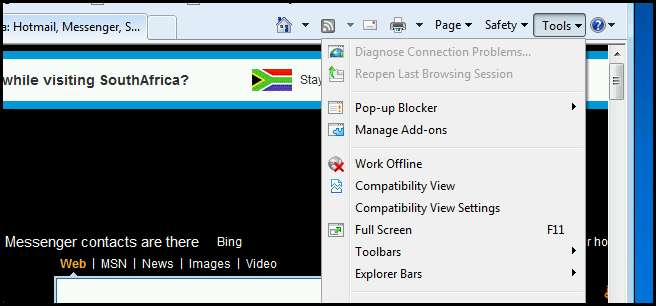
फिर सुरक्षा टैब पर स्विच करें।

आप या तो स्लाइडर को स्थानांतरित करके पूर्व-निर्धारित सुरक्षा स्तरों में से एक का चयन कर सकते हैं, या आप कस्टम स्तर बटन पर क्लिक कर सकते हैं।
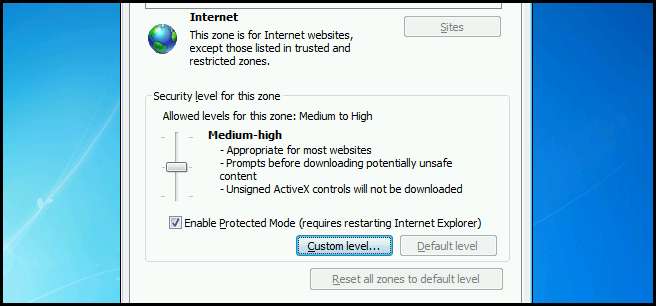
एक विश्वसनीय साइट को कॉन्फ़िगर करना
किसी साइट को विश्वसनीय साइट्स सुरक्षा ज़ोन में जोड़ने के लिए, ज़ोन का चयन करें और फिर साइट्स बटन पर क्लिक करें।

अब उन साइटों के URL दर्ज करें, जिन्हें आप निश्चित रूप से जानते हैं कि कोई खतरा नहीं है। फिर add पर क्लिक करें।
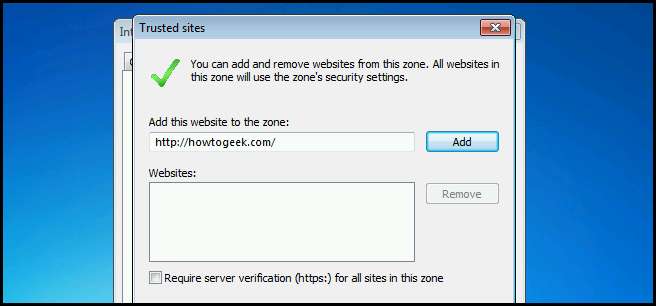
आप अन्य क्षेत्रों के लिए भी ऐसा कर सकते हैं, बस इस बात से सावधान रहें कि आप प्रत्येक क्षेत्र में क्या जोड़ते हैं।
ऐड-ऑन का प्रबंधन
Internet Explorer में ऐड-ऑन हैं जो क्रोम और फ़ायरफ़ॉक्स में प्लग-इन के बराबर हैं, और ब्राउज़र की कार्यक्षमता का विस्तार करने के लिए काम करते हैं। ऐड-ऑन के अधिक कुख्यात प्रकारों में से एक टूलबार है। ये वो pesky सर्च बार हैं जो अक्सर किसी तरह का एप्लिकेशन इंस्टॉल करने पर इंटरनेट एक्सप्लोरर में जुड़ जाते हैं। टूलबार को प्रबंधित करने के लिए, टूल मेनू पर क्लिक करें और फिर Add-ons मेनू आइटम प्रबंधित करें चुनें।
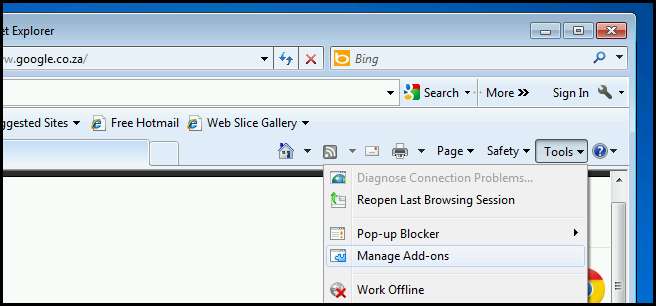
यहां से आप किसी भी टूलबार पर राइट क्लिक कर उसे डिसेबल कर सकते हैं। यदि आप टूलबार की स्थापना रद्द करना चाहते हैं, तो आपको अवश्य करना चाहिए इसे अनइंस्टॉल करने के लिए कंट्रोल पैनल का उपयोग करें बस के रूप में आप किसी भी अन्य अनुप्रयोग होगा।
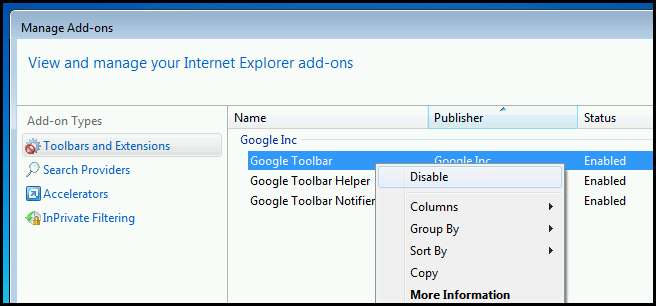
प्रदाता खोजें
एक अन्य प्रकार का ऐड-ऑन एक खोज प्रदाता है, जो आपको इंटरनेट एक्सप्लोरर में अतिरिक्त खोज इंजन जोड़ने की अनुमति देता है। खोज प्रदाता जोड़ने के लिए, खोज प्रदाता अनुभाग पर स्विच करें।
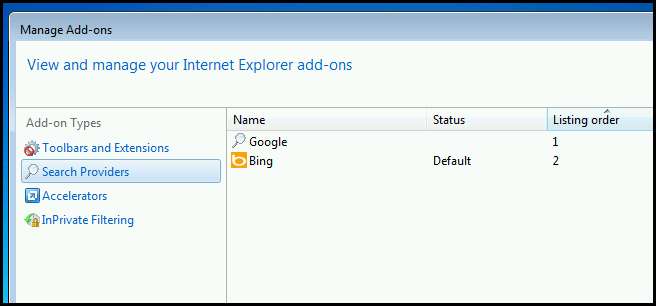
विंडो के निचले बाएं कोने में आपको एक और खोज प्रदाता ... हाइपरलिंक मिलेगा। इस पर क्लिक करें।
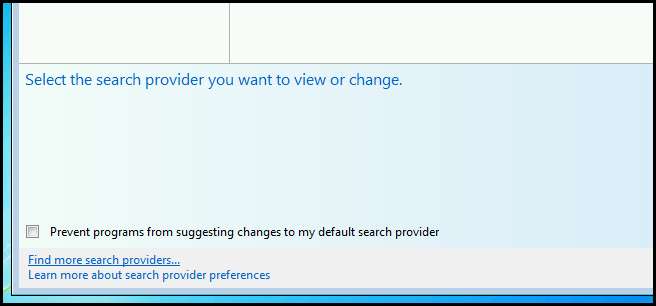
यहां से आप हजारों प्रदाताओं में से चुन सकते हैं।

एक बार जोड़ देने के बाद, आप खोज पट्टी से उस साइट को सीधे खोज सकते हैं।
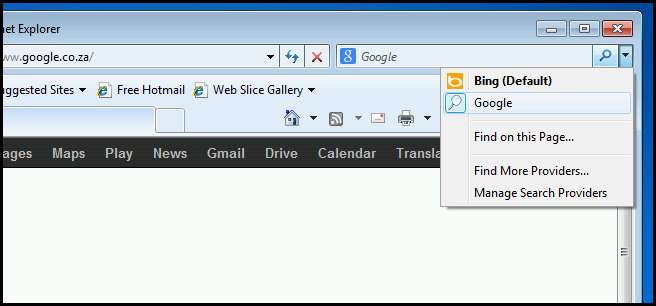
आनुपातिक मोड
InPStreet मोड Chrome के Incognito मोड के बराबर इंटरनेट एक्सप्लोरर है। उन लोगों के लिए, जिन्होंने पहले कभी भी उपयोग नहीं किया है, यह आपके पीसी पर ट्रेस छोड़ने के बिना निजी तौर पर वेब ब्राउज़ करने का एक तरीका है। यह आपके सत्र के भीतर केवल ब्राउज़िंग डेटा रखने के द्वारा करता है। जब आप किसी InPrivate सत्र को हटाते हैं, तो:
- उस सत्र से सभी कुकीज़
- आपका ब्राउज़िंग इतिहास
- आपके ब्राउज़र कैश में मौजूद कोई भी वस्तु
InPrivate ब्राउज़िंग सत्र खोलने के लिए, सुरक्षा पर क्लिक करें और फिर InPStreet ब्राउज़िंग चुनें।
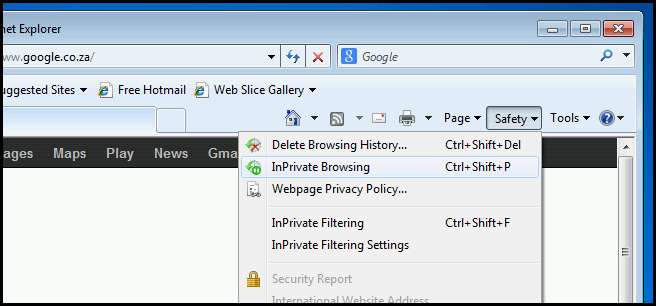
URL बार को देखकर आप बता सकते हैं कि आप इनपिरिट मोड में कब हैं।
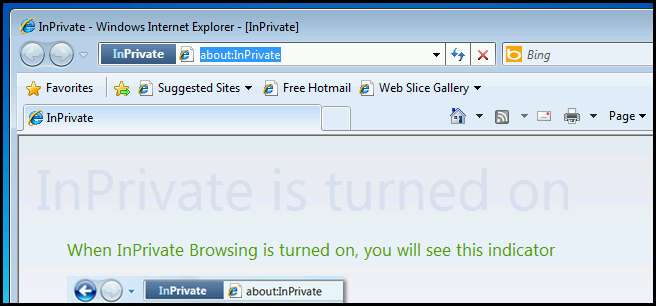
सुरक्षा विशेषताएं
Internet Explorer में कुछ अन्य सुरक्षा सुविधाएँ होती हैं जिनकी आपको परीक्षा के बारे में जानकारी होनी चाहिए। हालाँकि, आपको बस यह जानना होगा कि वे क्या हैं और वे बिल्ट-इन फीचर्स हैं, इसलिए आइए एक नजर डालते हैं।
पॉप अप ब्लॉकर
इंटरनेट एक्सप्लोरर उन पॉपस्की विज्ञापनों को खोलने से रोकने के लिए अपने स्वयं के पॉपअप अवरोधक के साथ आता है। पॉपअप ब्लॉकर एक श्वेतसूची प्रणाली पर काम करता है, जहां डिफ़ॉल्ट रूप से सभी पॉपअप अवरुद्ध हो जाते हैं और आप URL को श्वेत सूची देकर कुछ वेबसाइटों पर पॉपअप की अनुमति दे सकते हैं। URL को श्वेतसूची में करने के लिए, टूल पर क्लिक करें, पॉप-अप ब्लॉकर और फिर पॉप-अप ब्लॉकर सेटिंग चुनें।
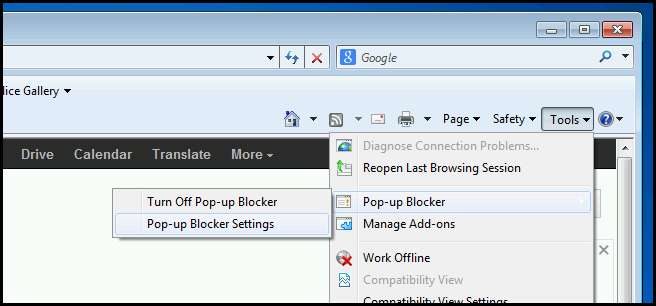
फिर साइट के URL में टाइप करें और ऐड पर क्लिक करें।
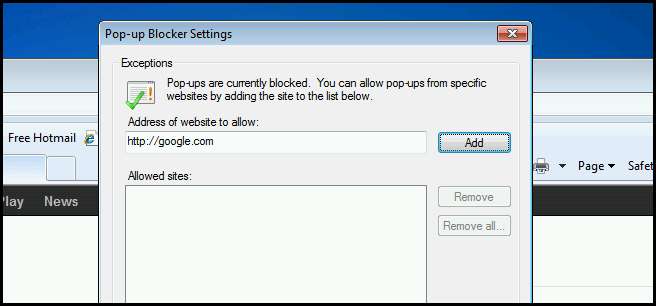
निस्पंदन फ़िल्टरिंग
कई वेबसाइटें तृतीय पक्ष विज्ञापन कंपनी से उत्पन्न विज्ञापनों से आय उत्पन्न करती हैं, इसका मतलब है कि वेबपेज पर आपके द्वारा देखी जाने वाली सामग्री उस वेबसाइट से उत्पन्न नहीं होती है जिसे आप सोचते हैं कि आप चालू हैं। हालांकि, यह व्यवहार में असामान्य नहीं है, वर्षों से विज्ञापन कंपनियों ने इन विज्ञापनों का उपयोग किया है और आपके द्वारा देखी जाने वाली वेबसाइटों की प्रोफाइल बनाने के लिए इनका उपयोग करना शुरू कर दिया है ताकि वे आपको लक्षित विज्ञापन दिखा सकें। इनफिलिट फ़िल्टरिंग इसे रोकने के लिए सेट करता है और ऐसा किसी भी कंटेंट को ब्लॉक करने से होता है जो आपके द्वारा बनाए गए साइट के अलावा किसी अन्य साइट से उत्पन्न होता है।
सुरक्षित प्रकार
संरक्षित मोड तीन विंडोज घटकों, यूएसी (उपयोगकर्ता खाता नियंत्रण), एमआईसी (अनिवार्य अखंडता नियंत्रण) और यूआईपीआई (उपयोगकर्ता इंटरफ़ेस विशेषाधिकार अलगाव) का लाभ उठाता है। साथ में वे आपको कम अखंडता स्तर के साथ इंटरनेट एक्सप्लोरर चलाने की अनुमति देते हैं, भले ही आप एक व्यवस्थापक के रूप में लॉग इन हों। विचार यह है कि भले ही कोई हमलावर किसी तरह से IE प्रक्रिया तक पहुंच जाता है, वे जो कुछ कर सकते हैं उसमें बहुत सीमित होंगे।
स्मार्टस्क्रीन फ़िल्टर
स्मार्टस्क्रीन फ़िल्टर में तीन घटक होते हैं। सबसे पहले, इसका एक ह्यूरिस्टिक्स इंजन है जो संदिग्ध व्यवहार के लिए वेबपृष्ठों का विश्लेषण करता है जैसा कि आप वेब ब्राउज़ करते हैं और आपको सावधानी से आगे बढ़ने के लिए चेतावनी देंगे। दूसरे, यह फ़िशिंग हमलों के विरुद्ध उन वेबसाइटों के URL की जाँच करने में मदद करता है जिन्हें आप ज्ञात फ़िशिंग वेबसाइटों की सूची के विरुद्ध देखते हैं और यदि आवश्यक हो तो उन्हें ब्लॉक कर देते हैं। अंत में, यह आपके द्वारा डाउनलोड किए गए किसी भी फाइल को उन कार्यक्रमों की सूची के खिलाफ जांचता है जिन्हें असुरक्षित माना जाता है।
प्रमाण पत्र
कल्पना कीजिए कि आप एक बैंक के मालिक हैं और एक ऑनलाइन बैंकिंग पोर्टल खोलते हैं, लेकिन समस्या यह है कि आपके ग्राहक इसका उपयोग करने में हिचकिचाते हैं क्योंकि वे नहीं जानते कि क्या वे वास्तव में आपके बैंक से जुड़ रहे हैं। यह पहचान सत्यापन का एक मुद्दा है और प्रमाणपत्र के लिए क्या डिजाइन किया गया था।
यह सब कुछ चुनिंदा कंपनियों से शुरू होता है, जिन्हें पब्लिक सर्टिफिकेशन ऑथोरिटीज कहा जाता है, जिन पर हम खुद भरोसा करते हैं। हम उन पर भरोसा करते हैं, क्योंकि हमारे पास प्रत्येक कंपनी के लिए एक छोटी फ़ाइल है, जिसे एक प्रमाणपत्र कहा जाता है, जो हमारे विश्वसनीय रूट प्रमाणन स्टोर में रहता है। जब आप अपनी पहचान सत्यापित करना चाहते हैं, तो आप इनमें से किसी एक कंपनी में जा सकते हैं, उदाहरण के लिए थावटे या वेरिग्न, जो पृष्ठभूमि की जांच करेंगे और फिर आपको एक प्रमाण पत्र जारी करेंगे, जिसे आप अपने वेब सर्वर पर डाल सकते हैं।
अब, जब आपके उपयोगकर्ता आपके बैंक के ऑनलाइन पोर्टल से जुड़ते हैं, तो उनका ब्राउज़र यह देखेगा कि आपके बैंक का प्रमाण पत्र किसी ऐसी कंपनी द्वारा बनाया गया है जिस पर हमें पहले से ही भरोसा है। इसलिए हम निश्चित हो सकते हैं कि आपका बैंक इस वेबसाइट का मालिक है। यह सत्यापित करने में सक्षम होने के अलावा कि वे आपके वेब सर्वर से जुड़े हैं, प्रमाणपत्र का उपयोग उनके ब्राउज़िंग ट्रैफ़िक को एन्क्रिप्ट करने के लिए भी किया जाएगा।
आप देख सकते हैं कि URL बार में लॉक पर क्लिक करके किसने किसी वेबसाइट को सत्यापित किया है।
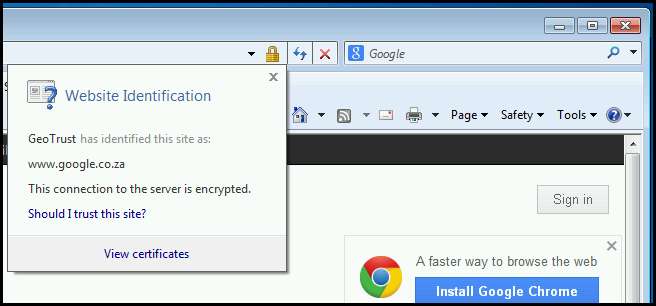
घर का पाठ
आज हम लगभग हर उस सुविधा से गुजरते हैं जो ब्राउज़र को पेश करनी है, इसलिए दिन को खाली करने के लिए स्वतंत्र महसूस करें।
अगर आपका कोई सवाल है तो आप मुझे ट्वीट कर सकते हैं @taybgibb , या सिर्फ एक टिप्पणी छोड़ दें।







